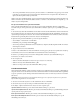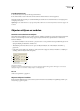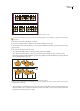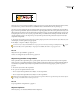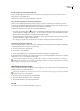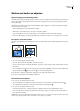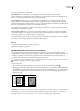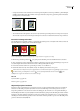Operation Manual
INDESIGN CS3
Handboek
359
Een object dupliceren met de opdracht Dupliceren
Met de opdracht Dupliceren beschikt u direct over een kopie van een geselecteerd object. U ziet de nieuwe versie iets
rechtsonder het oorspronkelijke object.
❖ Selecteer een of meer objecten en kies Bewerken > Dupliceren.
Een geselecteerd object tijdens een transformatie dupliceren
U kunt een object telkens dupliceren bij het wijzigen van de positie, stand of verhoudingen. U maakt bijvoorbeeld een
bloem door één bloemblad te tekenen met het referentiepunt op de basis van het blad. Daarna roteert u het blad met steeds
grotere hoeken en maakt u tegelijkertijd bij elke hoek een nieuwe kopie van het blad.
❖ Tijdens het transformeren voert u een van de volgende handelingen uit:
• Als u met het gereedschap Selecteren , Roteren , Schalen of Schuintrekken sleept, houdt u tijdens het slepen
de toets Alt (Windows) of Option (Mac OS) ingedrukt. Als u de kopie in bepaalde stappen wilt transformeren, houdt u
tijdens het slepen Alt+Shift (Windows) of Option+Shift (Mac OS) ingedrukt.
• Als u een waarde opgeeft in het deelvenster Transformeren of in het regelpaneel, drukt u na het opgeven van de waarde
op Alt+Enter (Windows) of Option+Return (Mac OS).
• Als u objecten met de pijltoetsen verplaatst, houdt u Alt (Windows) of Option (Mac OS) daarbij ingedrukt.
Objecten in rijen of kolommen dupliceren
Met Stap en herhalen maakt u snel rijen of kolommen van duplicaten. Zo vult u bijvoorbeeld een pagina met gelijkmatig
verdeelde duplicaten van het ontwerp van een visitekaartje.
1 Selecteer de objecten die u wilt dupliceren.
2 Kies Bewerken > Stap en herhalen.
3 Geef bij Aantal herhalingen op hoeveel duplicaten u wilt maken. Tel daarbij het origineel niet mee.
4 Geef bij Horizontale verschuiving en Verticale verschuiving op hoe ver elk volgend duplicaat van het eraan voorafgaande
duplicaat op de x- en y-as wordt geplaatst en klik op OK.
Als u een pagina vol duplicaten wilt maken, gebruikt u Stap en herhalen en de waarde nul bij Verticale verschuiving. U
maaktdanéénrijduplicaten.SelecteerdehelerijenkiesStapenherhalenendewaardenulbijHorizontaleverschuiving.
De rij wordt dan over de pagina naar beneden herhaald.
Niet-afdrukbare objecten maken
Het kan wenselijk zijn om objecten te maken die worden weergegeven op het scherm, maar niet worden afgedrukt en niet
in PDF-versies van een document verschijnen.
U kunt lagen ook gebruiken om te bepalen welke elementen in een document worden weergegeven of verborgen. Ook kunt
u bepalen dat lagen niet worden afgedrukt.
1 Selecteer het object of het tekstkader dat u wilt afdrukken.
2 Open het deelvenster Kenmerken (Venster > Kenmerken).
3 Selecteer Niet-afdrukbaar in het deelvenster Kenmerken.
Zie ook
“Een laag als een niet af te drukken laag instellen” op pagina 70